【2020-06-16 追記】
本日は失敗談。
画像はi7 950 (TDP130W)を冷やしていたCPUクーラー。
現在の i5 10500 のクーラーが必要最小限のスペックなのかとにかくうるさい。エンコード中などは平均3100rpm以上でFuuuuuuuuuAAA!!!と回っている。
10000円クラスのNoctuaとかASSASSIN III などは最高1500rpmでMAX26dbとかあたまをよぎりますが同時に女房殿のなかなか造形に富んだご尊顔もよぎるので、
「やれることはやろう....」
と。
購入からマザーボードの上にも10年鎮座していたこのCPUクーラー。周りは腐海のようになっていましたがこんなにきれいにしてもらってなんだか嬉しそう、と思ったらCPU設置部分の鏡面にじぶんのニヤニヤした顔が映っていただけでした。
他のCPUクーラーの仕様見ると使いまわせる感じに書いてあるのでこのまま付けようとしたのですがあっけなく撃沈。穴が合わない...
(使いまわせるのは装着部品が多種ついているからだよなー)と今更思う王蟲なわけです。
【2020-06-14 時点構成 海馬以外の部分の脳移植】
ケース:EPSON Endeavor Pro7000 ケース流用
Windows10 Pro 2004
CPU:Intel Core i5 10500
RAM:16GB x 2 (Corsair CMK32GX4M2B3000C15)
M/B:ASRock H470 Phantom Gaming 4
SATA(6GB!)
CT275MX300SSD1
WD80EFZ
ST8000VN0022
空き3
M.2_1
空き
M.2_2
空き
M.2_E
空き
PCIe 1x
Archer TX3000E(Wi-Fi6 + Blutooth)
PCIe 16x
LSI SASボード(SATA6G)
CT240BX500 x 4
ST8000DM004
WD80EFAX
空き2
PCIe 1x
空き
PCIe 16x
空き
PCIe 1x
PX-Q3PE4
電源:Thermaltake TOUGHPOWER GRAND RGB 1050W PC電源ユニット [80PLUS PLATINUM]
だったかな(笑)
んで、ASRock の仕様なのかよくわからないんですが、CPUが仕様は3.1GHzなのに常に4GHzオーバーで動いている。。。。
うれしい人は嬉しいんでしょうけど、ファンがブンブン回ってうるさいのでエンコード以外では定格で静かにしててくれるといいのですが。
(は...導入記にするはずが、すでにまったりしてしまっている....)
一応、10年分のいろいろを取り除いたあと。
腐食なんかは出てなくてピカピカでした。マザーボード用のゴム支持部分もまだ弾力性があるしベトついてもなく、まだまだ使えそうです。
もともとのマザーボードはちょっと大きめのものだったらしく今回のASRock H470 Phantom Gaming 4 では画像中央上右側のマザーボード固定ねじ穴は使いませんでした。その関係で電源ケーブルを挿すときは指で裏を支えて行いました。
......画像右上のようなおろし金部分が前後にあるのでそこから入るものならなんでも侵入してきた10年でした。
10年使用のCPU Core i7 950 と UMAX のRAM 4GBx4 。そしてRAIDケースからHDDヒートシンクになったRATOCケースの上でHDDヒートシンククーラー(うるさいのでファンまわさず)として余生を送る元130WCPUを冷やしていたCPUクーラー(笑)
この転職CPUクーラーがなかなかで、ただ置いているだけなのにリアケースファン横程度のエアフローで61℃ → 45℃未満 → 37℃ までに下がってる!
もちろんリアケースファンも分解清掃したので回転もよくなっているとは思いますが。
この画像はMR3300 からはずした電源と MR3300に筐体につけたままだった電源スイッチ部分を使ってシステムインストールしている場面。
Windows10とUEFIマザーは旧システム部品混合でのインストールで失敗することが多いと脅かされてきたのでSSD1つから始めるチキンストール。昔は全部つけてからエラーがあると取りやすい部品から取り外していったもの(こんなヤツが一時期Dos/Vパーツ屋のサポートとかに立っていたかと思うと恐ろしい時代でした...)
今回のインストールでMR3300のものを引っ張り出して使いましたが、ITX電源というのでしょうか、まだ新規で売ってればこちらでミニATX?マイクロATX?でもう一台組んでサポートPCとして使いたくなってきました。
うしろはこんな感じ。グラボがなくなってPCIeスロット系はWi-FiアンテナとTVアンテナだけに。
------------------------------------------------------------------
【2020-03-26 時点構成 WiFi6アダプタ導入】
TP-link の Archer TX3000E の導入記はコチラ
Windows10 Pro 1903
RAM:4GBx6 (1本初回認識せず。再起動後に認識で合計24GB。また戻した笑)
SATA(3Gbps x 6)
HDD 8TB x 1台(RATOC RAIDケースがUSB3.0で使えなくなったので移動)
HDD 2TB x 1台
Blu-Ray ドライブ x 1台
空き 3本
PCIe x16:LSI9211-8i相当SASボード(6Gbps x 8)
crucial MX500 275GB x 2台(内1台システム)
Crucial BX500 240GB x 4台
WD RED 8TB x 2台(RATOC RAIDケースからの移籍1台)
空き x 1台
PCIe x8:なし
PCIe x4:グラフィックボード(ELSA GLADIAC 210 LP DDR3 512MB[出戻り])
PCIe x16:Archer TX3000E
PCIe x8:PX-Q3PE4
電源:Thermaltake TOUGHPOWER GRAND RGB 1050W PC電源ユニット [80PLUS PLATINUM]
------------------------------------------------------------------
【2020-01-18 RAM24GB → 12GB】
ついにその日がいよいよというところまできているのでしょうか。
以前から初回電源投入ではトリプルチャンネル4GBx6枚の24GBではなく、20GB認識。その後再起動をかけると24GB認識するという
”仕様”
だったのですが、最近再起動ボタン押下時に「メモリがなんちゃらで0x...」みたいなメッセージが出て電源が落ちて再起動とか、メモリエラーによるブルー画面が頻発。さらにKP41の再起動もちらほらしてきたのでXデー近しと感じたわけです。
メモリスロットが 左から slot2 slot1 slot4 slot3 slot6 slot5 という頭悪そうなw並びになってまして、1、3、5のslotでトリプルチャンネル1セットなので、そのslotのみを使用しての12GBにスペックダウンしたのが今日のお話であります。
とりあえずなんでもつけたがる自作マニーにとっては断腸の思いの決断でしたが、今のところメモリ系と思われるダウンは無くなっています。
ただ、ここのところ季節的に寒くなっている&家族としての温度も下がっている関係で、3部屋で暖房、ふとん乾燥器による暖、そして電気ポット、ドライヤー、そして電気食いのこの常時起動PC他により少しでも電気代を安くしたいのか40Aの我が家は毎朝ブレーカー断によるPC電源断が起こります。
自作パーツ屋さんなんかで家族も新品購入できるならば一部屋でなかよく暖房1台、PC電源も落ちなくて済むのでは・・・と妄想する毎日であります。。。。。
(”バルク品の家族”とか文字打ちしてみたらなんか面白くなってきた)
-----------------------------------------------------
まったくもって、今更ですが、ブログ掲載にすればいいような文になっています。
レビューというようりもメーカーPCを骨まで美味しくいただく?記事になっております。
【2019-07-10 時点構成変わらず 電源固定パネル?加工】
Thermaltake の電源のRGBスイッチが干渉してはめることができなかった電源固定用のパネルですが、やっと加工が終わり、本体ケースに収めることができました。
↓加工前。左中央のRGBボタンのベースが干渉しています。
↓加工後
↓加工してとりつけ。電源FANが上側についていてクリアランスが数ミリという電源スペースの為、エアフローを考えて上下を逆にして取り付けます。
↓加工道具は包丁研ぎ用のダイヤモンドシャープナーとかのものです。最近は砥石で研いでいたので久々の出番でした。
↓電源を反対にして加工済みパネルをとりつけた状態
↓こんな感じで収まりました。
ほぼオールアルミケースという売りでしたが、このパネルもアルミ製で柔らかく加工がしやすかったです。
最近のEPSON製のケースはスチール製なので加工は専用工具が要りそうですね。
【2019-07-02 時点構成 電源交換】
結局2日に一度はKP41で再起動がかかるので、いずれはそうとっかえを視野に入れて Thermaltake TOUGHPOWER GRAND RGB 1050W を導入。
導入記はコチラ
OSは手動でWin10 1903にアップ。しかしプライバシー系の設定がリセットされている感じ。。。かも。
Windows10 Pro 1903
RAM:4GBx6 (1本初回認識せず。再起動後に認識で合計24GB)
SATA(3Gbps x 6)
HDD 2TB x 2台
HDD 1TB x 1台
Blu-Ray ドライブ x 1台
空き 2本
PCIe x16:LSI9211-8i相当SASボード(6Gbps x 8)
crucial MX500 275GB x 2台(内1台システム)
Crucial BX500 240GB x 4台
WD RED 8TB x 1台
空き x 1台
PCIe x8:なし(ここまで来たら追加SASRAIDボードをつけたい!)
PCIe x4:グラフィックボード(RADEON 5770をx16→x4に変換で使用)
PCIe x16:buffalo USB3.0ボード
RATOC RAIDケース
SEAGATE ironwolf 8TB
なし
RATOC RAIDケース
WD RED 8TB
なし
PCIe x8:PX-Q3PE4
電源:Thermaltake TOUGHPOWER GRAND RGB 1050W PC電源ユニット [80PLUS PLATINUM]
【2019-05-20 時点構成 変更なし】
RADEON 5770 をx16→x4変換で使用してから KP41 エラー?による停止、再起動が1日に1回は起こっていたので、直前の作業というとこれしかないので Catalyst の Over Drive という本来はオーバークロック動作をさせるための設定画面で x4 接続状態の最適設定を自動テスト。その結果が下の画像の数値。
GPUクロックはハイパフォーマンスで960MHzまでいけるところが、400MHz
メモリクロックはそこそこの1200MHz
となった。GPUクロックが下がったせいでファン音もほとんど電源ファン音にかき消されてほぼ無音。無理な動作が減り適正な値になったということか、KP41エラーは吐かなくなった。
【2019-05-15 時点構成 赤字今回変更点】
Windows10 Pro 1803
RAM:4GBx6 (1本初回認識せず。再起動後に認識で合計24GB)
SATA(3Gbps x 6)
HDD 2TB x 2台
HDD 1TB x 1台
Blu-Ray ドライブ x 1台
空き 2本
PCIe x16:LSI9211-8i相当SASボード(6Gbps x 8)
crucial MX500 275GB x 2台(内1台システム)
Crucial BX500 240GB x 4台
WD RED 8TB x 1台
空き x 1台
PCIe x8:なし(ここまで来たら追加SASRAIDボードをつけたい!)
PCIe x4:グラフィックボード(RADEON 5770をx16→x4に変換で使用)
(1枚目ケースフロント:5インチベイからディスプレイポートとD-sub15ピンを引き込む)
(2枚目ケース内部:右側がフロント奥のWD RED HDDの上から2本のディスプレイケーブル)
(3枚目ケース内部:左上がケースファン、上中央がCPU、中央に不安定に傾くグラフィックボード)
この状態のままケースのフタを強引に閉める。
PCIe x16:buffalo USB3.0ボード()
RATOC RAIDケース
SEAGATE ironwolf 8TB
なし
RATOC RAIDケース
WD RED 8TB
なし
PCIe x8:PX-Q3PE4
4台のRAID0でリード約2GB/s、ライト約1.5GB/s 出るので性能的にもまだいけそう。
CPU、M/B、RAM、電源よ頑張ってくれい。
https://chimolog.co/bto-cpu-10-years-i7/#i7_950CPUCore_i7 ここで散々に書かれている Core i7 950 を Core i7 990x にしてみたい、が今でも5万円オーバーとか。https://www.amazon.co.jp/%E3%82%A4%E3%83%B3%E3%83%86%E3%83%AB-Extreme-i7-990X-Gulftown-BX80613I7990X/dp/B004NRQDQQ
購入当時はEPSONのほぼ最高のモデル。今自作となるとCPU、M/B、RAM、電源の4点は一気に変えないといけない。X299あたりの最新性能で更新すると20万程度は確実。
家人の目を欺きながら性能アップするにはこの先どうしたらいいのだろうか。。。
-----------------------------------------------------
それまでの完全自作PCの電源から火を噴いてしまったのと、PCそのものの使用をメインとするために、2010年にケースの美しさ、BTOメーカー製ということで最小部品構成で当PCを購入。
【購入当時構成】
- 1000Base-T/100Base-TX/10Base-T対応ネットワーク機能 (標準搭載)
- 1年間無償 お預かり修理(PC本体)※3年間部品保証(標準)
- PCリサイクルマーク付
- インテル(R) ハイ・デフィニション・オーディオ (標準搭載)
- インテル(R) X58 Express チップセット(標準搭載)
- 3.0GB(1.0GB×3) PC3-8500 DDR3 SDRAM
- Windows(R) 7 Professional 64bit 正規版
- 【在庫限り】インテル(R) Core(TM) i7-950 プロセッサー (3.06GHz)
- ATI Radeon(TM) HD 5770 1GB
- 250GB シリアルATA 300MB/s対応 7200rpm
- Blu-ray Disc ドライブ(CPRM対応 再生ソフト付)
- 他、1000W電源、
【2019-04-04 構成】
Windows10 1803
RAM:4GBx6 (1本初回認識せず。再起動後に認識で合計24GB)
HDD:WD RED 8TB
SSD:Crucial MX300 275GB + Crucial BX500 240GB
増設
PCIe x16:buffalo USB3.0ボード(4口)
PCIe x4:PX-W3PE4
USB2.0 buffalo USB接続WiFi
USB3.0:Ratoc HDDRAIDケース x2台
システムに直接かかわるものとしてはこれくらい。
こちらに 先日LSI00194取り付け、SATA6Gb生活を始める予定だった。。。(LSI00194、LSI00198ともにBIOS画面が出ず)
3/初にCrucial BX500を4800円で4台購入していて、いまだ使えていない。3/21現在特価で3880円まで値下がり中。
[サポート]
上記のLSI00194の件で、PCIeスロットにグラフィックボードオンリーとかの使用制限があるかどうかのメールを出した。
9年も前の製品なのに、サポートセンターからしっかり回答がきた。
PCIe x16 スロットに関してはSLS/CrossFire 専用とのこと。
なんにしろ、回答をもらえたのは凄いことだと思っている。
・・・実際にはx16スロットにグラフィックボードがある状態でももう一つのx16スロットはUSB増設ボードが使えている。
-
購入金額
233,730円
-
購入日
2010年09月30日
-
購入場所
EPSON Direct

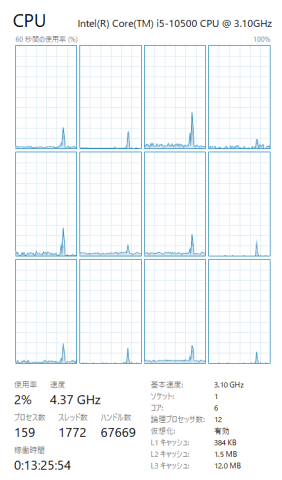















まこりんさん
2019/03/23
マザーボードのRaid機能でにCrucial BX500を4台繋げてしまっては?
Takahiroさん
2019/03/23
井の中の khaie 大概のことを知らずさん
2019/03/23
200MB/s×6の1000超えを期待していたのですが、SATA 3Gb の限界か、4台〜6台繋いでも600〜700MBくらいの転送速度です。
NVMeのM.2起動にも対応していないので、6Gbポート増設を考えていたところ最近SASポードの存在を知りました。
SCSIボード系は20年くらい前にいじった程度です。
まこりんさん
2019/03/23
メモリを使って速度あげるので擬似的かもしれないけどベンチマーク上はめっちゃ上がりますよ。
井の中の khaie 大概のことを知らずさん
2019/03/23
火を噴いた電源は最初の自作で購入したもので20年以上前、2年使用していました。
メーカーは覚えていません。たぶん埃だらけだったんじゃないでしょうか。
なんかの作業中に電源コードを挿して、電源ONしたとたんに50cmくらいの火花が噴出しました。
火事にならずに不幸中の幸いでした。
ちなみにその時使用していたM/Bはその後でも使用可能でした。
井の中の khaie 大概のことを知らずさん
2019/03/23
一度立ち上がってしまえば、adobe系作業時に読み書き他処理が速ければいいのでRAMディスクが使えればそれでもいいのかな、という感じです。
このPCはRAMが不安定なので、RAMディスク使用中にフリーズ、システムダウンとかを引き起こしていたので今では使っていません。Win10ではRAMディスク使えなかったような。。。。
まこりんさん
2019/03/23
一度入れてみるといいかも。
変ならアンインストールすればいいだけだし。
井の中の khaie 大概のことを知らずさん
2019/03/24
なんですか、この、だまされた感じの数値は。。。。
まこりんさん
2019/03/24
このツールあるのでCrucial好きです。
SSDのファームウェアのアップデートとかもできるし、良い純正アプリがあります。
けど、「Crucial Storage Executive」あまり知られてないんだよねぇ。
井の中の khaie 大概のことを知らずさん
2019/03/26
キャッシュでどのくらい稼いでいるのかわかりませんが、一定以上のファイルサイズの移動になると、ストンと通常値に戻りますね。
数MB程度のファイルならば瞬間移動のようです。